
- MS Excel 基础
- Excel - 首页
- Excel - 开始使用
- Excel - 探索窗口
- Excel - 后台
- Excel - 输入数值
- Excel - 移动光标
- Excel - 保存工作簿
- Excel - 创建工作表
- Excel - 复制工作表
- Excel - 隐藏工作表
- Excel - 删除工作表
- Excel - 关闭工作簿
- Excel - 打开工作簿
- Excel - 上下文帮助
- 编辑工作表
- Excel - 插入数据
- Excel - 选择数据
- Excel - 删除数据
- Excel - 移动数据
- Excel - 行与列
- Excel - 复制与粘贴
- Excel - 查找与替换
- Excel - 拼写检查
- Excel - 缩放
- Excel - 特殊符号
- Excel - 插入批注
- Excel - 添加文本框
- Excel - 形状
- Excel - 3D 模型
- Excel - 复选框
- Excel - 撤消更改
- 单元格格式设置
- Excel - 设置单元格类型
- Excel - 设置字体
- Excel - 文本修饰
- Excel - 旋转单元格
- Excel - 设置颜色
- Excel - 文本对齐
- Excel - 合并与换行
- Excel - 边框和底纹
- Excel - 应用格式
- 工作表格式设置
- Excel - 工作表选项
- Excel - 调整页边距
- Excel - 页面方向
- Excel - 页眉和页脚
- Excel - 插入分页符
- Excel - 设置背景
- Excel - 冻结窗格
- Excel - 条件格式
- Excel 格式设置
- Excel - 格式设置
- Excel - 格式刷
- Excel - 格式字体
- Excel - 格式边框
- Excel - 格式数字
- Excel - 格式网格
- Excel - 条件格式
- 高级操作
- Excel - 数据筛选
- Excel - 数据排序
- Excel - 使用区域
- Excel - 数据验证
- Excel - 使用样式
- Excel - 使用主题
- Excel - 使用模板
- Excel - 使用宏
- Excel - 添加图形
- Excel - 交叉引用
- Excel - 打印工作表
- Excel - 电子邮件工作簿
- Excel - 翻译工作表
- Excel - 工作簿安全
- Excel - 数据表
- Excel - 数据透视表
- Excel - 简单图表
- Excel - 数据透视图表
- Excel - 键盘快捷键
- MS Excel 资源
- Excel - 快速指南
- Excel - 有用资源
- Excel - 讨论
Excel 2010 数据表
数据表
在 Excel 中,数据表是一种通过更改公式中的输入单元格来查看不同结果的方法。数据表位于 MS Excel 中的 **数据选项卡 » 假设分析下拉菜单 » 数据表**。
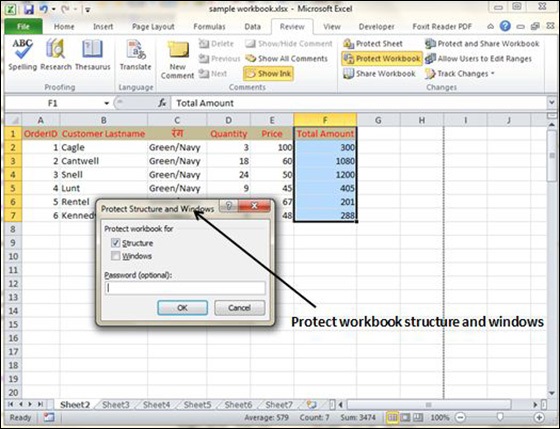
带例子的数据表
现在,让我们通过一个例子来看一下数据表的概念。假设您有很多数值的价格和数量。此外,您还有一个作为第三个变量的折扣,用于计算净价。您可以借助数据表,将净价值以组织良好的表格格式保存。您的价格水平向右延伸,而数量垂直向下延伸。我们使用一个公式来计算净价,公式为价格乘以数量减去总折扣(每个数量的单位数量 * 折扣)。
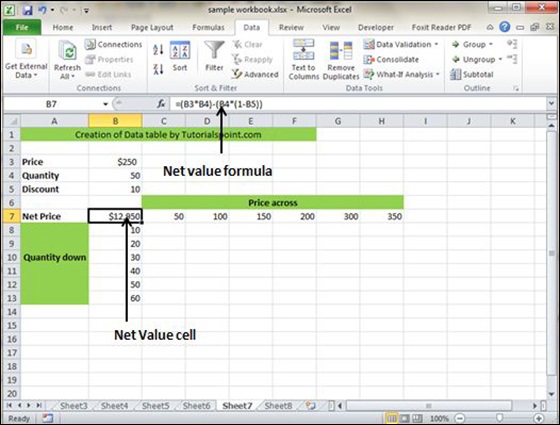
现在,要创建数据表,请选择数据表的范围。选择 **数据选项卡 » 假设分析下拉菜单 » 数据表**。它将显示一个对话框,要求您输入行和列。将输入行设置为价格单元格(在本例中为单元格 B3),将输入列设置为数量单元格(在本例中为单元格 B4)。请参见下面的屏幕截图。
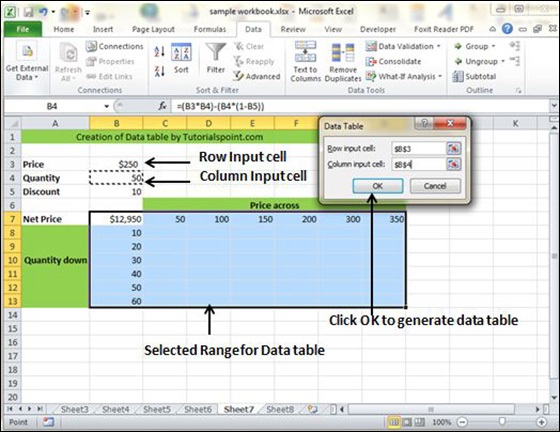
单击“确定”将生成如下图所示的数据表。它将生成表格公式。您可以水平更改价格或垂直更改数量以查看净价的变化。
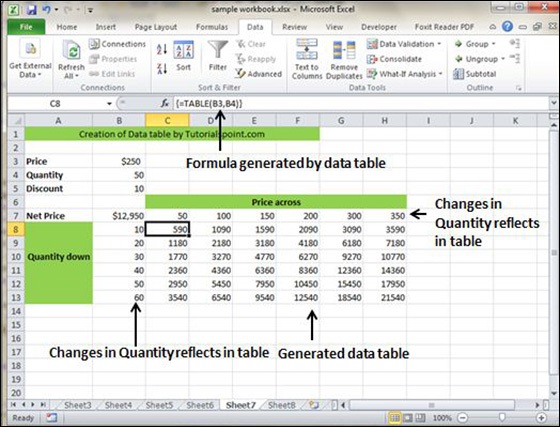
广告
